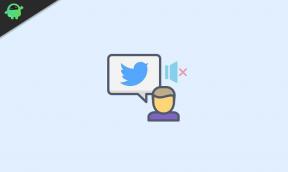Επιδιόρθωση: Valorant Error Code 57 στα Windows 10
μικροαντικείμενα / / August 04, 2021
Παιχνίδια Riot«Το Valorant γίνεται ένας από τους δημοφιλείς τίτλους τυχερών παιχνιδιών στο πλαίσιο των δωρεάν παιχνιδιών shooter. Παρόλο Άγιος Οι παίκτες είναι αρκετά ικανοποιημένοι με τα γραφικά, τα χειριστήρια, τις συχνές ενημερώσεις κώδικα, κ.λπ., έχει πολλά σφάλματα ή σφάλματα. Το Valorant Error Code 57 είναι ένας από αυτούς και αν το αντιμετωπίζετε στα Windows 10, μπορείτε να ακολουθήσετε αυτόν τον οδηγό.
Σύμφωνα με πολλές αναφορές στο διαδίκτυο, πολλοί παίκτες Valorant αντιμετωπίζουν το «Η εμπροσθοφυλακή δεν αρχικοποιήθηκε» μήνυμα σφάλματος μαζί με τον συγκεκριμένο κωδικό σφάλματος. Για να είμαστε πολύ ακριβείς, αυτό το σφάλμα εμφανίζεται κάθε φορά που το σύστημα anti-cheat του παιχνιδιού αποτυγχάνει να ξεκινήσει για ορισμένους απροσδόκητους λόγους. Βασικά συμβαίνει στην πλατφόρμα των Windows και μπορεί να διορθωθεί πλήρως.

Περιεχόμενα σελίδας
-
Επιδιόρθωση: Valorant Error Code 57 στα Windows 10
- 1. Επανεκκινήστε τον υπολογιστή σας
- 2. Δύναμη Κλείσιμο Riot Vanguard
- 3. Ενεργοποίηση υπηρεσίας Vanguard
- 4. Ξεπλύνετε την προσωρινή μνήμη DNS
- 5. Χρησιμοποιήστε τη διεύθυνση DNS της Google
- 6. Επανεγκαταστήστε το σύστημα Vanguard
Επιδιόρθωση: Valorant Error Code 57 στα Windows 10
Μιλώντας για το πλήρες μήνυμα σφάλματος, οι παίκτες Valantant που επηρεάζονται «Η εμπροσθοφυλακή δεν έχει αρχικοποιηθεί. Το Vanguard Anti-Cheat δεν έχει αρχικοποιηθεί. Εάν αυτή είναι η πρώτη φορά που παίζετε, θα πρέπει να επανεκκινήσετε τον υπολογιστή σας για να συνεχίσετε. Εάν βλέπετε συχνά αυτό το μήνυμα, ίσως χρειαστεί να ενημερώσετε τα προγράμματα οδήγησης. Λεπτομέρειες σφάλματος: Κωδικός σφάλματος: 57 ".
Σας προσφέρει Επανεκκινήστε τον υπολογιστή και Εγκαταλείπω επιλογή για να διαλέξετε. Οι πιθανότητες είναι υψηλές ότι το Riot Vanguard Το σύστημα anti-cheat έχει ορισμένα προβλήματα, τα αρχεία Vanguard λείπουν ή είναι κατεστραμμένα, η υπηρεσία Vanguard είναι απενεργοποιημένη ή διακόπτεται, ζητήματα με τη διεύθυνση DNS σας κ.λπ. Έτσι, χωρίς να χάνουμε περισσότερο χρόνο, ας περάσουμε σε αυτό.
1. Επανεκκινήστε τον υπολογιστή σας
Μερικές φορές μια απλή επανεκκίνηση του υπολογιστή σας μπορεί να επιλύσει πολλά πιθανά σφάλματα ή σφάλματα σχετικά με τα παιχνίδια. Αν και αυτή η μέθοδος ενδέχεται να μην λειτουργεί για όλους, σας προτείνουμε να επανεκκινήσετε τον υπολογιστή σας μία φορά για να ελέγξετε το πρόβλημα.
2. Δύναμη Κλείσιμο Riot Vanguard
Είναι πιθανό ότι κατά κάποιο τρόπο η υπηρεσία Riot Vanguard έρχεται σε διένεξη με κάποιες άλλες υπηρεσίες που εκτελούνται στο παρασκήνιο ή έχει προσωρινά δυσλειτουργία στον υπολογιστή σας. Με το βίαιο κλείσιμο του συστήματος κατά της εξαπάτησης, ενδέχεται να μπορείτε να το χρησιμοποιήσετε σωστά.
- Βεβαιωθείτε ότι η υπηρεσία Riot Vanguard είναι πλήρως κλειστή και δεν εκτελείται στο παρασκήνιο. Για να το κάνω αυτό:
- μεταβείτε στο δίσκος συστήματος εικονίδιο στη γραμμή εργασιών> Κάντε δεξί κλικ στο Riot Vanguard εικόνισμα.
- Κάντε κλικ στο Έξοδος Vanguard.
- Στη συνέχεια, ανοίξτε Διαχειριστής εργασιών πατώντας Ctrl + Shift + πλήκτρα Esc> Μετάβαση Διαδικασίες > Στη συνέχεια, ελέγξτε ότι η Riot Vanguard λειτουργεί ή όχι.
- Εάν εξακολουθεί να λειτουργεί, κάντε κλικ στο Vanguard και επιλέξτε Τέλος εργασίας.
- Τέλος, επανεκκινήστε τον υπολογιστή σας και ξεκινήστε ξανά το παιχνίδι Valorant για να ελέγξετε αν ο κωδικός σφάλματος 57 έχει διορθωθεί ή όχι.
3. Ενεργοποίηση υπηρεσίας Vanguard
Ενδέχεται επίσης η υπηρεσία Riot Games Vanguard να μην λειτουργεί σωστά στο σύστημά σας Windows. Το Vanguard είναι ένα από τα συστήματα ασφαλείας κατά των απατεώνων για παιχνίδια PC που αποτρέπουν τους χάκερ ή τους απατεώνες στο παιχνίδι.
Υπάρχουν δύο μέθοδοι για να ενεργοποιήσετε την υπηρεσία Riot Vanguard στο σύστημά σας Windows. Εάν σε αυτήν την περίπτωση, αυτή η υπηρεσία δεν λειτουργεί σωστά, ενδέχεται να εμφανιστεί το αρχικοποιημένο σφάλμα της εμπροσθοφυλακής. Για να το ελέγξετε:
- Τύπος Windows + R για να ανοίξετε το Τρέξιμο κουτί διαλόγου.
- Τύπος services.msc και πατήστε Enter για άνοιγμα Υπηρεσίες.
- Τώρα, ψάξτε VGC από τη λίστα και κάντε δεξί κλικ σε αυτό.
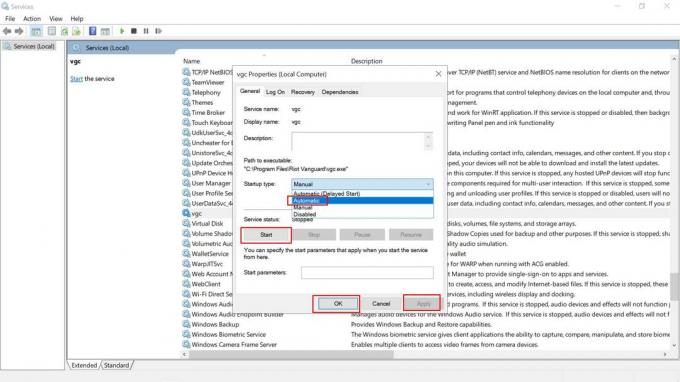
Διαφημίσεις
- Παω σε Ιδιότητες > Ρυθμίστε το «Τύπος εκκίνησης» προς την "Αυτόματο". [Εάν δεν έχει επιλεγεί ακόμα, φροντίστε να το επιλέξετε]
- Σε περίπτωση που δεν εκτελείται, κάντε κλικ στο Αρχή > Επιλέξτε Ισχύουν και Εντάξει για να αποθηκεύσετε τις αλλαγές.
- Τέλος, επανεκκινήστε τον υπολογιστή σας για να εφαρμόσετε αλλαγές.
Μόλις τελειώσετε με την πρώτη μέθοδο, ήρθε η ώρα να ακολουθήσετε τη δεύτερη μέθοδο παρακάτω χρησιμοποιώντας το Διαμόρφωση συστήματος επιλογή.
- Κάνε κλικ στο Αρχή μενού> Τύπος msconfig και κάντε κλικ στο Διαμόρφωση συστήματος από το αποτέλεσμα αναζήτησης.
- Μόλις εμφανιστεί το παράθυρο διαμόρφωσης συστήματος, κάντε κλικ στο Υπηρεσίες αυτί.
- Τώρα, μάθετε το VGC υπηρεσία από τη λίστα των Riot Games.
- Κάνε κλικ στο VGC πλαίσιο ελέγχου για να το ενεργοποιήσετε.
- Στη συνέχεια, κάντε κλικ στο Ισχύουν και μετά Εντάξει για να αποθηκεύσετε τις αλλαγές.
- Επανεκκινήστε τον υπολογιστή σας και δοκιμάστε να εκτελέσετε ξανά το Valorant για να ελέγξετε το σφάλμα.
4. Ξεπλύνετε την προσωρινή μνήμη DNS
Σε περίπτωση που οι παραπάνω μέθοδοι δεν επιλύσουν το πρόβλημα για εσάς, φροντίστε να εκκαθαρίσετε την προσωρινή μνήμη DNS στον υπολογιστή σας ακολουθώντας τα παρακάτω βήματα:
- Κάνε κλικ στο Αρχικο ΜΕΝΟΥ > Τύπος cmd.
- Κάντε δεξί κλικ επί Γραμμή εντολών από το αποτέλεσμα αναζήτησης.
- Επιλέγω Εκτέλεση ως διαχειριστής > Εάν σας ζητηθεί από το UAC, κάντε κλικ στο Ναί να προχωρήσει.
- Τώρα, εκτελέστε τις ακόλουθες εντολές ξεχωριστά για να επαναφέρετε τη Διαμόρφωση δικτύου:
ipconfig / flushdns
- Στη συνέχεια, εκτελέστε την ακόλουθη εντολή για να ανανεώσετε ξανά τη διαμόρφωση IP στον υπολογιστή σας:
ipconfig / ανανέωση
- Όταν τελειώσετε όλα, κλείστε το παράθυρο της γραμμής εντολών.
- Τέλος, φροντίστε να επανεκκινήσετε τον υπολογιστή σας για να εφαρμόσετε αλλαγές.
5. Χρησιμοποιήστε τη διεύθυνση DNS της Google
Η αλλαγή του διακομιστή DNS Google αντί ενός ιδιωτικού DNS μπορεί να επιλύσει γρήγορα πολλά προβλήματα με τη συνδεσιμότητα του διακομιστή παιχνιδιών ή ακόμη και το Riot Vanguard που δεν έχει αρχικοποιήσει πρόβλημα στον υπολογιστή σας με Windows. Να το πράξουν:
Διαφημίσεις
- Κάνε κλικ στο Αρχικο ΜΕΝΟΥ > Αναζήτηση για Πίνακας Ελέγχου και κάντε κλικ για να το ανοίξετε.
- Τώρα, κάντε κλικ στο Δίκτυο και διαδίκτυο > Επιλέξτε Κέντρο δικτύου και κοινής χρήσης.
- Παω σε Αλλαγή ρυθμίσεων προσαρμογέα > Κάντε κλικ στο ενεργό δίκτυο που χρησιμοποιείτε.
- Κάντε δεξί κλικ στις λεπτομέρειες σύνδεσης Wi-Fi / Ethernet> Επιλέξτε Ιδιότητες.
- Εάν σας ζητηθεί από το UAC, κάντε κλικ στο Ναί για να επιτρέψετε το προνόμιο διαχειριστή.
- Στη συνέχεια, μεταβείτε στο Δικτύωση καρτέλα> Κάντε διπλό κλικ στο Internet Protocol Version 4 (TCP / IPv4).
- Κάντε κλικ στο Χρησιμοποιήστε τις ακόλουθες διευθύνσεις διακομιστή DNS. (Εάν υπάρχουν διευθύνσεις DNS που αναφέρονται εκεί, σημειώστε τις για μελλοντική αναφορά και καταργήστε τις)

- Εισαγωγή 8.8.8.8 Για Κύριο DNS και 8.8.4.4 Για Δευτερεύον DNS.
- Ομοίως, μεταβείτε στο Internet Protocol Version 6 (TCP / IPv6) επιλογή> Εισαγάγετε τις αναφερόμενες τιμές στο πεδίο - 2001:4860:4860::8888 και 2001:4860:4860::8844 αντίστοιχα.
- Μόλις τελειώσετε, επανεκκινήστε τον υπολογιστή σας και δοκιμάστε να εκτελέσετε ξανά το Valorant για να ελέγξετε περαιτέρω το ζήτημα.
6. Επανεγκαταστήστε το σύστημα Vanguard
Εάν καμία από τις μεθόδους δεν λειτούργησε για εσάς, δοκιμάστε απλώς να απεγκαταστήσετε το σύστημα Vanguard στον υπολογιστή σας για να το ανανεώσετε. Είναι περιττό να πούμε ότι ακόμη και αν απεγκαταστήσετε το παιχνίδι Valorant, δεν θα απενεργοποιήσει ή θα απεγκαταστήσει το Riot Vanguard από τον υπολογιστή σας. Έτσι, θα πρέπει πρώτα να το απενεργοποιήσετε χειροκίνητα και μετά να το απεγκαταστήσετε.
Απενεργοποίηση Vanguard:
- Κάνε κλικ στο Δίσκος συστήματος εικονίδιο> Κάντε δεξί κλικ στο Riot Vanguard εικόνισμα.
- Επιλέγω Έξοδος Vanguard.
- Μπορεί να εμφανιστεί ένα αναδυόμενο παράθυρο προειδοποίησης. Κάντε κλικ στο Ναί για να επιβεβαιώσετε.
Απεγκατάσταση Vanguard:
- Κάνε κλικ στο Αρχή μενού> Τύπος Πρόσθεσε ή αφαίρεσε προγράμματα και κάντε κλικ σε αυτό από το αποτέλεσμα αναζήτησης.
- Κάντε κύλιση προς τα κάτω και κάντε κλικ στο Riot Vanguard.
- Κάνε κλικ στο Κατάργηση εγκατάστασης κουμπί.
- Θα σας ζητήσει να επιβεβαιώσετε ξανά. Απλώς κάντε κλικ στο Κατάργηση εγκατάστασης πάλι.
- Εάν σας ζητηθεί από το UAC, κάντε κλικ στο Ναί για να επιβεβαιώσετε τις αλλαγές.
- Τέλος, επανεκκινήστε τον υπολογιστή σας και ελέγξτε το παιχνίδι Valorant. Θα επανεγκαταστήσει το Vanguard αυτόματα.
Αυτό είναι, παιδιά. Υποθέτουμε ότι βρήκατε αυτόν τον οδηγό χρήσιμο. Για επιπλέον ερωτήματα, μπορείτε να σχολιάσετε παρακάτω.